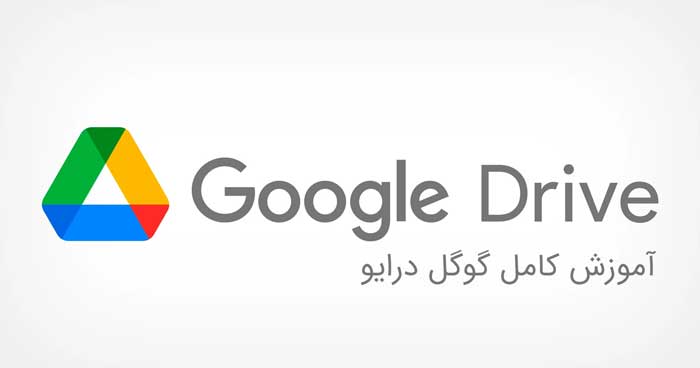رگرسیون چیست؟ روش ساده اجرای آن در اکسل
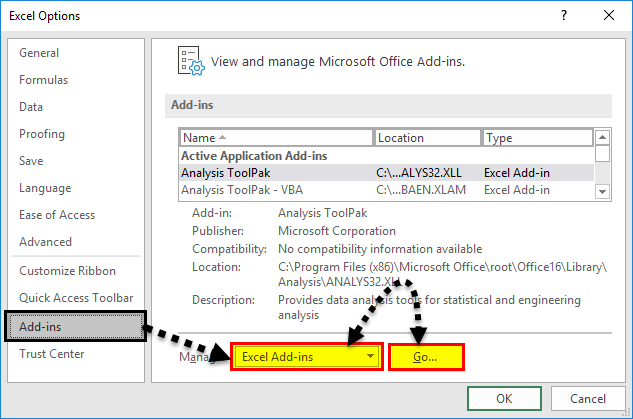
رگرسیون روابط بین دو یا چند متغیر را در یک مجموعه داده تعریف می کند. رگرسیون در آمار توسط چند فرمول پیچیده به دست می آید در حالیکه اکسل ابزار تجزیه و تحلیل آن را فراهم کرده است، این ابزار در افزونه toolpak قرار دارد. با رفتن به تب Data و کلیک روی گزینه Data Analysis، ابزار Regression قابل دسترس خواهد بود.
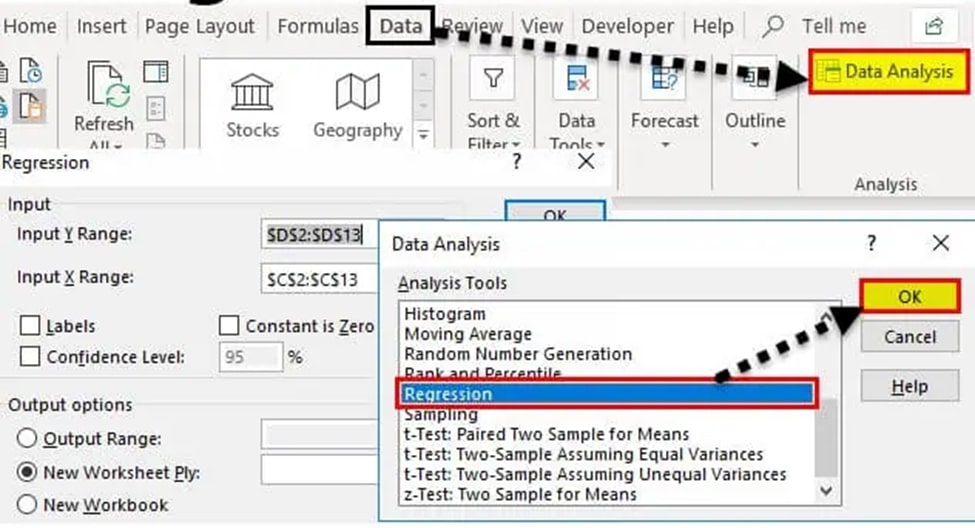
توضیحات
ابزار رگرسیون در اکسل، آزمون رگرسیون خطی را با استفاده از تکنیک “حداقل مربعات” انجام می دهد تا یک خط مناسب بین تعداد مشاهدات زیاد ترسیم کند. با استفاده از این ابزار می توانید بررسی کنید که چگونه یک متغیر وابسته تحت تأثیر تخمین حداقل یک متغیر مستقل قرار می گیرد. به عنوان مثال، می توانید بررسی کنید که چگونه عملکرد یک ورزشکار تحت تأثیر عواملی مانند سن، قد و وزن قرار می گیرد. با داشتن داده های عملی زیاد می توانید توزیع سهم هر کدام از این سه مولفه را در اجرا اندازه گیری کنید و سپس با استفاده از نتایج آن نحوه عملکرد شخص دیگری را پیش بینی کنید.
ابزار تجزیه و تحلیل رگرسیون در اکسل به شما کمک می کند تا نحوه تغییرات متغیر وابسته را هنگام نوسان یکی از متغیرهای مستقل مشاهده کنید و نتایج عددی این امکان را فراهم می کند تا تشخیص دهید کدام یک از این متغیرها به چه اندازه تاثیرگذار هستند.
مثال ها
1- فروش شامپو به تبلیغات بستگی دارد. اگر هزینه تبلیغات یک میلیون افزایش یابد، انتظار می رود فروش 23 میلیون افزایش یابد و اگر تبلیغاتی وجود نداشته باشد، انتظار داریم هیچگونه افزایشی در فروش رخ ندهد.
2- فروش خانه (قیمت فروش، تعداد اتاق خواب، مکان، اندازه، طرح) برای پیش بینی قیمت فروش در آینده در همان منطقه.
3. فروش نوشابه در تابستان که هوا بسیار گرم است، به شدت افزایش می یابد. مردم برای خنک شدن، بیشتر از یک نوشابه می خرند. بنابراین هرچه دما بالاتر برود، فروش نوشابه بیشتر خواهد بود و بالعکس.
4- در فصل امتحانات، تعداد فروش دفترچه های نت برداری برای امتحان افزایش می یابد. میزان فروش دفترچه ها به فصل امتحانات بستگی دارد.
چگونه ابزار تجزیه و تحلیل رگرسیون را در اکسل اجرا کنیم؟
1- باید افزونه Analysis ToolPak را فعال کنید.
2- در فایل اکسل روی گزینه File در سمت چپ نوار ریبون کلیک کرده و سپس گزینه Options را انتخاب کنید.
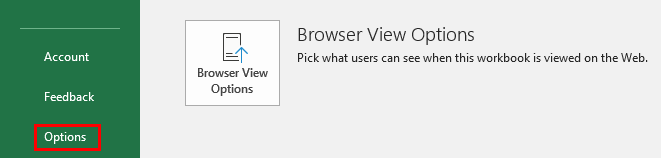
3- در سمت چپ روی Add-ins کلیک کنید، از لیست Manage گزینه Excel Add-ins را انتخاب کرده و روی Go کلیک کنید.
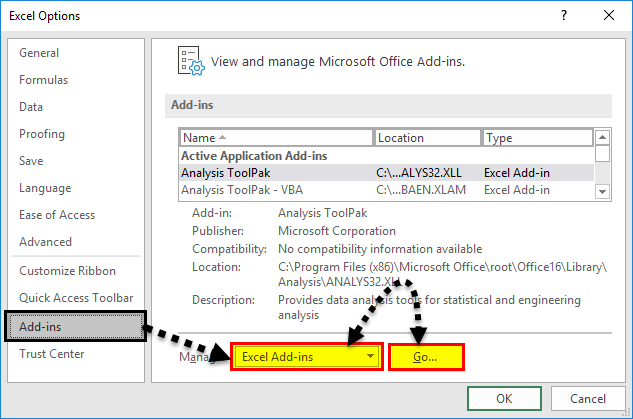
4- در پنجره Add-ins، کادر Analysis Toolpak را فعال کرده و OK را بزنید.
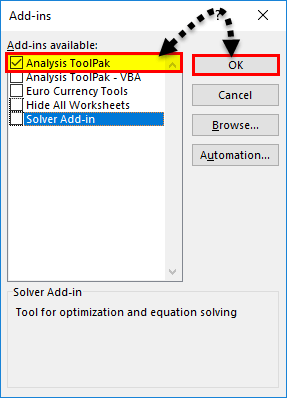
در نهایت، ابزار Data Analysis در انتهای سمت راست تب Data اضافه می شود.

چگونه از ابزار تحلیل رگرسیون در اکسل استفاده کنیم؟
داده های زیر را برای بررسی ابزار رگرسیون در اکسل در نظر بگیرید:
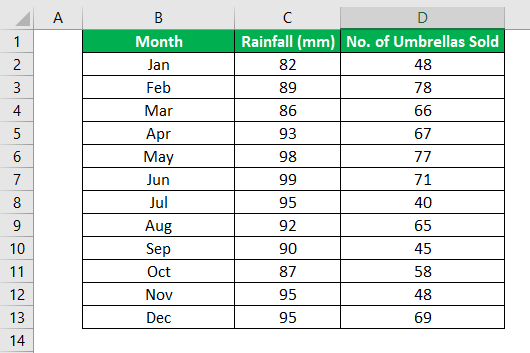
مراحل زیر را برای کار با ابزار تجزیه و تحلیل رگرسیون در اکسل دنبال کنید:
مرحله 1: در تب Data روی گزینه Data Analysis کلیک کنید.

مرحله 2: روی گزینه Regression کلیک کرده و سپس OK کنید تا فعال شود.
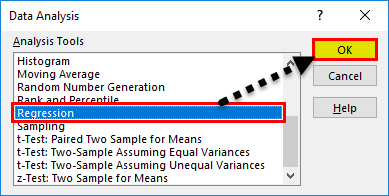
مرحله 3: پس از کلیک روی کادر Regression باید تنظیمات را انجام دهید:
- برای متغیر وابسته، کادر Input Y Range داده های وابسته را نشان می دهد. در تصویر زیر، محدوده $D$2:$D$13 انتخاب شده است.
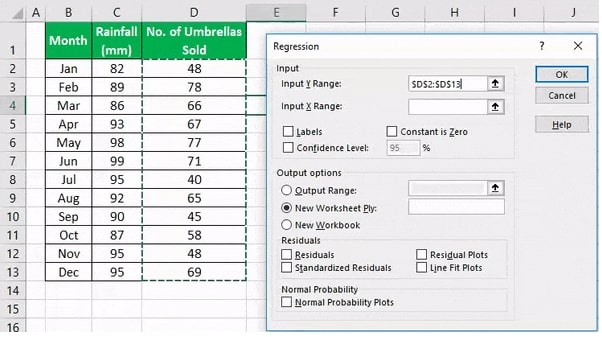
- برای متغیر مستقل، کادر Input X Range داده های مستقل را نشان می دهند. در اینجا محدوده $C$2:$C$13 انتخاب شده است.
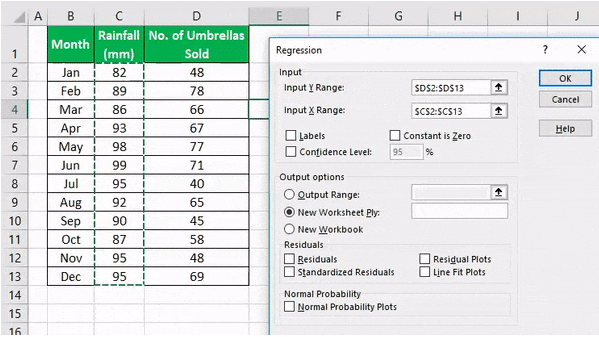
مرحله 4: روی Ok کلیک کنید، داده ها بر اساس آن تجزیه و تحلیل می شوند.
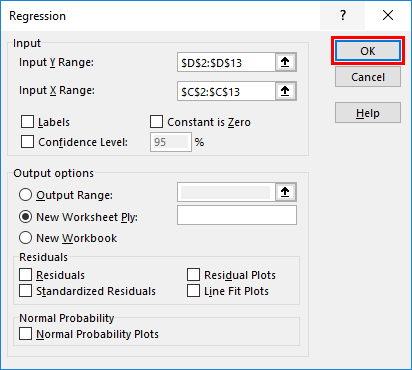
پس از اجرای تجزیه و تحلیل رگرسیون، خروجی زیر نشان داده می شود:
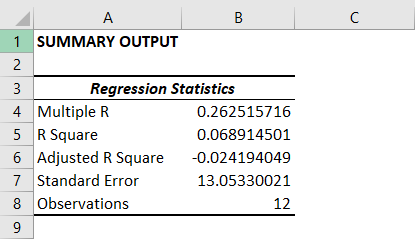
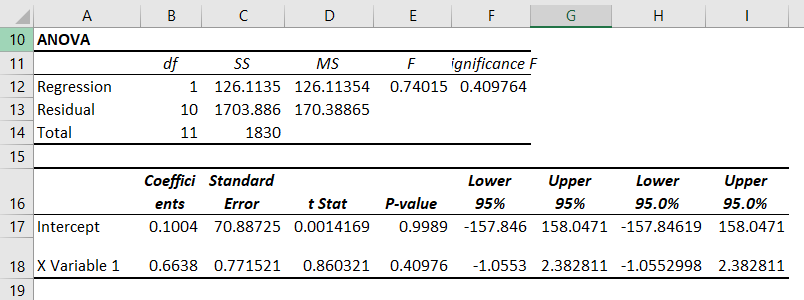
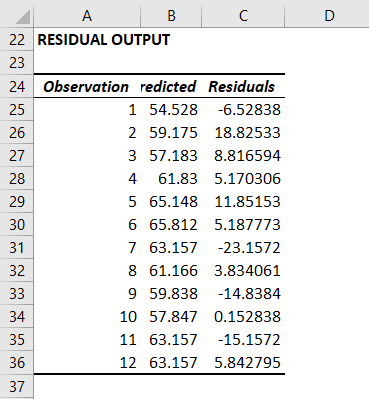
مراحل ایجاد نمودار رگرسیون در اکسل
مرحله 1: داده ها را مانند تصویر زیر انتخاب کنید.
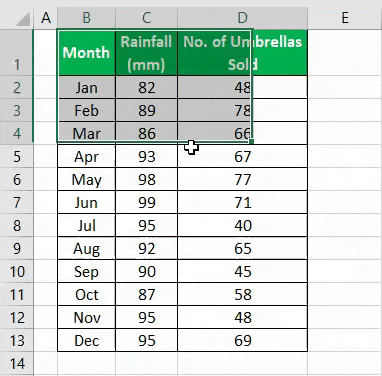
مرحله 2: روی تب Insert کلیک کنید. در مجموعه دیاگرام ها روی Scatter کلیک کنید و یک نمودار متناسب با اطلاعات خود را انتخاب کنید:
با این آموزش اکسل صفر تا صد اکسل، رو توی کمترین زمان ممکن یاد بگیر.بهترین پک آموزش اکسل در ایران همین الان خرید و دانلود کنید!
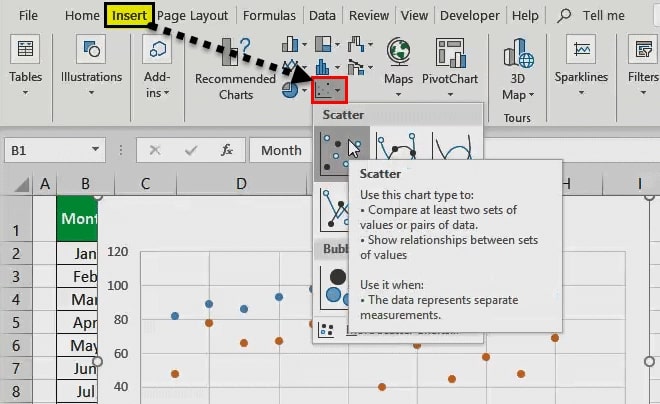
مرحله 3: در صورت لزوم می توانید نمودار خود را تغییر داده و رنگ ها و خط ها را به دلخواه خود پر کنید. به عنوان مثال می توانید از سایه و یک خط نقطه چین استفاده کنید. می توانید نمودار را براساس نیاز و به دلخواه سفارشی کنید.
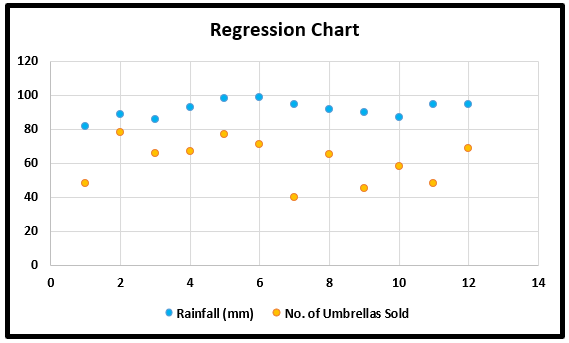
یادآوری و نکات تکمیلی مهم
1- همیشه مقادیر وابسته و مستقل را بررسی کنید. در غیر اینصورت، نتایج تجزیه و تحلیل اشتباه خواهد شد.
2- اگر داده های زیادی را آزمایش می کنید، آنها را به طور کامل بر اساس آمار اعتبارسنجی رتبه بندی کنید.
3- داده ها را با دقت انتخاب کنید تا از هر نوع خطایی در تحلیل جلوگیری شود.
4- تمرین را با داده های کم شروع کنید تا تحلیل را بهتر درک کنید و بتوانید ابزار تحلیل رگرسیون را به راحتی در اکسل اجرا کنید.
این مفاهیم و یاداوری ها خیلی مهم هستند
۱. مفاهیم پایهای رگرسیون
-
رگرسیون خطی ساده: بررسی رابطه بین یک متغیر مستقل و یک متغیر وابسته. بعنوان مثال: رابطه بین سالهای تجربه و حقوق.
-
رگرسیون چندگانه: بررسی رابطه بین چندین متغیر مستقل و یک متغیر وابسته. مجددا به عنوان مثال: رابطه بین سالهای تجربه، سطح تحصیلات و حقوق.
۲. آمادهسازی دادهها در اکسل
الف. وارد کردن دادهها
۱. دادههای خود را در اکسل وارد کنید.
۲. متغیرهای مستقل و وابسته را در ستونهای مجزا قرار دهید.
مثال:
-
ستون A: سالهای تجربه (متغیر مستقل).
-
ستون B: حقوق (متغیر وابسته).
ب. بررسی دادهها
۱. از نمودار پراکندگی (Scatter Plot) برای بررسی رابطه بین متغیرها استفاده کنید.
-
دادهها را انتخاب کنید.
-
به تب Insert بروید و Scatter Plot را انتخاب کنید.
۳. انجام رگرسیون خطی ساده در اکسل
الف. فعالسازی ابزار تحلیل دادهها
۱. به تب File بروید و Options را انتخاب کنید.
۲. در بخش Add-Ins، Analysis ToolPak را انتخاب و روی Go کلیک کنید.
۳. Analysis ToolPak را تیک بزنید و OK را بزنید.
ب. اجرای رگرسیون
۱. به تب Data بروید و Data Analysis را انتخاب کنید.
۲. از لیست، Regression را انتخاب و OK را بزنید.
۳. در پنجرهی باز شده:
-
Input Y Range: محدوده متغیر وابسته (حقوق) را انتخاب کنید.
-
Input X Range: محدوده متغیر مستقل (سالهای تجربه) را انتخاب کنید.
-
Labels: اگر سرستونها را انتخاب کردهاید، این گزینه را تیک بزنید.
-
Output Range: مکانی برای نمایش نتایج انتخاب کنید.
-
OK را بزنید.
ج. تفسیر نتایج
-
Coefficients: ضرایب رگرسیون (شیب و عرض از مبدأ).
-
R-squared: ضریب تعیین که نشاندهندهی میزان تناسب مدل است.
-
P-value: برای بررسی معنیداری متغیرها.
۴. انجام رگرسیون چندگانه در اکسل
الف. آمادهسازی دادهها
۱. دادههای خود را در اکسل وارد کنید.
مثال:
-
ستون A: سالهای تجربه.
-
ستون B: سطح تحصیلات.
-
ستون C: حقوق.
ب. اجرای رگرسیون
۱. به تب Data بروید و Data Analysis را انتخاب کنید.
۲. از لیست، Regression را انتخاب و OK را بزنید.
۳. در پنجرهی باز شده:
-
Input Y Range: محدوده متغیر وابسته (حقوق) را انتخاب کنید.
-
Input X Range: محدوده متغیرهای مستقل (سالهای تجربه و سطح تحصیلات) را انتخاب کنید.
-
Labels: اگر سرستونها را انتخاب کردهاید، این گزینه را تیک بزنید.
-
Output Range: مکانی برای نمایش نتایج انتخاب کنید.
-
OK را بزنید.
ج. تفسیر نتایج
-
Coefficients: ضرایب رگرسیون برای هر متغیر مستقل.
-
R-squared: ضریب تعیین که نشاندهندهی میزان تناسب مدل است.
-
P-value: برای بررسی معنیداری متغیرها.